Реклама
Јесте ли знали да Нексус 4 Гоогле Некус 4 преглед и издавањеИако сам корисник иПхоне-а и од када је покојни Стеве Јобс 2007. године најавио иПхоне из прве генерације, покушао сам да будем отворен о одрживим алтернативама ... Опширније у ствари је ЛТЕ функционалност Објашњена супа за бежичну абецеду: шта је 4Г, 3Г, ЛТЕ и још много тога [МакеУсеОф Екплаинс]Једноставно волимо кратице, зар не? Толико да их користимо буквално свуда да бисмо имали краћи начин да нешто назовемо. Било да се ради о званичној кратици као што је УСБ или нечему неслужбеном ... Опширније ? Апсолутна истина је да да, у ствари има ЛТЕ, без обзира на то што би Гоогле или било ко други покушао да вам каже. Постоји пуно разлога зашто Гоогле не рекламира ЛТЕ функционалност и зашто покушавају да вам учини теже да то омогућите. Рећи ћу вам све ово, као и како да омогућите ЛТЕ, како да се вратим на залихе, не-ЛТЕ конфигурације и све друге важне информације на које морате бити свесни у било ком тренутку процес.
Зашто је ЛТЕ онемогућен?
Некус 4 садржи ЛТЕ функционалност јер садржи исти радио чип као и ЛГ Оптимус Г. Међутим, ЛТЕ се не оглашава за Некус 4, јер, иако има радио за то, нема одговарајућа антена да у потпуности искористи сигнал (један од разлога зашто је био тако релативно јефтино). Као такав, Гоогле / ЛГ није тражио да ФЦЕ цертифицира ФЦЦ, тако да ЛТЕ није одобрена функција за телефон. Неки би могли рећи да би употреба ЛТЕ-а на телефону била незаконита јер није цертифицирана од ФЦЦ-а, али нисам чули да је једна особа упала у проблем због коришћења ЛТЕ-а на Некусу 4 - а већ је доста људи уради то.
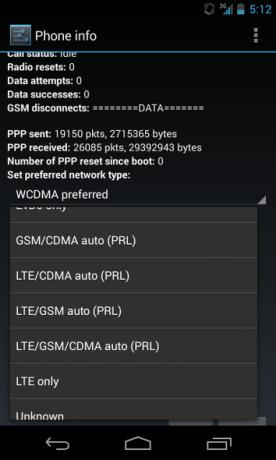
ЛТЕ функционалност на Некусу 4 прво је откривена једноставним триком који свако може да уради за укључивање радио режима од ВЦДМА / ГСМ до ЛТЕ / ВЦДМА / ГСМ (где је ЛТЕ неразумљив, ВЦДМА је 3Г / ХСПА + подаци, а ГСМ је 2Г података и гласа способности). Овај трик остао је функционалан до фебруара 2013. године, када је Гоогле гурнуо ажурирање Андроид 4.2.2 и заједно са њим то је нови софтверски радио који је онемогућио приступ ЛТЕ функцијама радија (подешавање не би било штап).
Изјава о одрицању одговорности
Повратак ЛТЕ-а на Некус 4 захтева прилично мало рада, али могао би бити вредан целог посла. Неколико је ствари које морате бити свесни пре него што уопште можете да размислите да прођете поступак омогућавања ЛТЕ на уређају:
- Не постоји ниједан начин омогућавања ЛТЕ-а на Некус 4. Постоји много различитих начина који функционишу, али начин на који описујем у овом чланку ће вам донијети најлакши поступак с најбољим шансама и најмање главобоље након тога.
- Омогућавање ЛТЕ-а кроз поступак који описујем у потпуности ће обрисати ваш телефон. Направите сигурносну копију података!
- Ако сте већ надоградили на Андроид 4.3, враћаће вас на Андроид 4.2.2 све док ЦианогенМод не изађе са прве верзије ЦМ 10.2. Тренутно стабилне верзије у време писања су ЦМ 10.1 који се заснива на Андроиду 4.2.2.
- ЛТЕ функционалност се враћа флешом старијег софтверског радија на уређај јер су новији софтверски радио онеспособили ЛТЕ. Разлог због којег је одређена награда ЦианогенМод Како инсталирати ЦианогенМод на свој Андроид уређајМноги људи се могу сложити да је Андроид оперативни систем прилично феноменалан. Не само да је одличан за употребу, већ је и бесплатан као у отвореном извору, тако да се може модификовати ... Опширније трепће зато што садржи прегршт исправки да би се ЛТЕ поставке држале и спречио могући проблем без звука током телефонских позива.
- Некус 4 има подршку само за ЛТЕ на опсегу 4 (АВС). У САД-у је Т-Мобиле једини оператер који поуздано користи овај опсег за своје ЛТЕ понуде. У ријетким случајевима АТ&Т такође користи Банд 4, али сигурније је претпоставити да то није случај у вашој близини. За остале области широм света проверите код свог оператера.
- Живот батерије није загарантован док користите ЛТЕ, али имао сам прилично позитивна искуства с њим. Јачи сигнал обично значи дуже трајање батерије.
Омогућавање ЛТЕ-а
Имајући у виду све ове информације, да ли сте још спремни за наставак? Ако је то случај, мораћете да направите мапу негде на рачунару и преузмете следеће датотеке:
- Ан незванична израда ЦианогенМод-а која садржи ЛТЕ-специфичне крашње. Само идите на први пост у нити и проширите одељак Преузимања. Препоручујем преузимање најновије стабилне верзије, а не ноћне.
- Ан Софтверски радио спреман за ЛТЕ. Било који радио из повезаног поста који нема онемогућен ЛТЕ ради, али препоручујем вам да користите .33 радио.
- Тхе најновија верзија ЦлоцкворкМод Рецовери за Гоогле Некус 4. Препоручујем вам да добијете редован опоравак, а не опоравак додиром, јер вас спречава да случајно додирнете опцију коју нисте желели.
- Тхе Гоогле Аппс пакет. Да ли желите Гмаил, Плаи Сторе итд., Зар не? Набавите верзију одговарајуће верзије ЦианогенМод-а (у тренутку писања, 10.1)
Поред ових датотека, такође ћете требати инсталирајте Андроид Тоолс на рачунар. Они пружају услужне програме као што су адб и фастбоот који ће вам требати да би рачунар могао да комуницира са вашим телефоном. Тражење Андроид алата у Линук спремиштима би требало бити лако, док би корисници Виндовс и Мац ОС Кс требали потражити документацију о томе како да пронађу, инсталирају и користе алате. Следећа упутства биће намењена Линук корисницима, али команде за Виндовс и Мац ОС Кс ће највероватније бити врло сличне овим. Ако не можете да потражите документацију за ваш оперативни систем за ове алате или их натјерате да раде, можда ћете поново желети да размислите о нереду са својим телефоном. Ако све урадите правилно, ствари ће ићи глатко; направите нешто погрешно и можете се упознати са новом тежином папира.

Састављање ЦианогенМод и пакет Гоогле Аппс требало би да буду у .зип формату - из њих нема потребе ништа издвајати. Софтверски радио и слика за опоравак требало би да буду у .имг формату, па их издвојите ако су још увек у .зип датотеци.
Сада, следите ова упутства корак по корак. Обавезно провјерите све прије него што наставите на сљедећи корак. Опет, ове команде ће бити посебно за Линук кориснике, али корисници других оперативних система требало би да могу да користе веома сличне команде.
- Помоћу УСБ кабла повежите телефон са рачунаром (са инсталираним Андроид алаткама).
- Искључите телефон, а затим га поново укључите држећи тастере за искључивање и напајање. Требали бисте видети нови екран - ово се назива екран са брзим покретањем.

- На рачунару отворите командни терминал, помоћу команде цд идите у директориј са свим потребним датотекама и откуцајте: судо фастбоот уређаје. Ако се појави нешто осим празног дела, рачунар је препознао телефон и можете наставити.
- Унесите у терминал: судо фастбоот оем унлоцк
- Ако ова команда ради, ваш телефон би сада требало да вас обавештава о откључавању покретача. Ово ће вам омогућити да флексирате сав други софтвер, али хоће обришите све на свом телефону! Пристаните помоћу тастера за јачину звука за навигацију и дугмета за напајање да бисте „ушли“, а затим наставите.
- Унесите у терминал: судо фастбоот фласх рецовери ми_рецовери_филе.бин. Ова наредба уписује нову слику за опоравак на ваш телефон. Наравно, замените ми_рецовери_филе.имг стварним именом слике за опоравак.
- Пре него што пређемо на употребу опоравка, избрисаћемо и старији софтверски радио уписивањем ове наредбе у терминал: судо фастбоот фласх радио ми_радио_филе.имг. Поново замените ми_радио_филе.имг стварним називом софтверског радија.
- Сада поново покрените телефон у режим брзог покретања, а затим помоћу тастера за јачину звука прелазите између различитих опција на врху екрана и користите тастер за напајање када видите „Опоравак“.
Сада сте Рецовери замијенили нечим другим што ће вам олакшати инсталирање остатка софтвера.
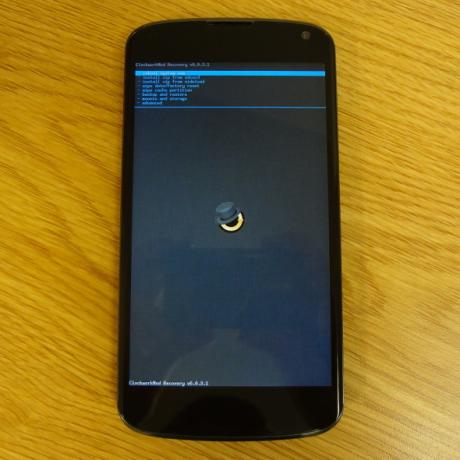
Ако сте у новом Рецовери-у, требали бисте видети наранџасти круг са шеширом на себи. Да бисте инсталирали остатак, урадите следеће на свом телефону (јер је још увек повезан са рачунаром преко УСБ кабла):
- Изаберите „обришите податке / ресетујте фабрику“
- Вратите се у главни мени опоравка, а затим одаберите „инсталирај зип са бочног оптерећења“
- На рачунару укуцајте у терминал рачунара наредбу: адб сиделоад цм_кккк.зип. Наравно, замените цм_кккк.зип стварним именом ЦианогенМод датотеке коју сте преузели.
- Када се инсталација заврши, поновите корак 2, а затим упишите у терминал рачунара: адб сиделоад гаппс_кккк.зип. Замените гаппс_кккк.зип стварним називом Гоогле Аппс пакета.
- Након што све ово учините, изаберите „поново покрените систем“ из главног менија на вашем телефону и пустите да се нова инсталација за Андроид спремна за ЛТЕ!
Савети после процеса
Након што прођете Андроидов почетни поступак подешавања, морате имати на уму још неколико ствари:
- Пошто су током овог процеса избрисане статистике о батерији телефона, калибрацијом батерије можете да извршите тачност индикатора батерије. То се постиже пражњењем батерије док се телефон не искључи, а затим наставите да покушавате да укључите телефон (и поново га искључите) док на крају не будете желели више. Затим укључите телефон у извор напајања и одмах га укључите. Тада ће моћи да снимају на којим нивоима је батерија од „0%“ и „100%“. То је најбоље обавити преко ноћи како би се телефон укључио у целу ноћ како би се осигурало да је заиста потпуно напуњен. У супротном, телефон би могао означити да је потпуно напуњен када то још није.
- Проверите да ли телефон сада тражи ЛТЕ сигнал. То можете учинити тако да уђете у системска подешавања телефона, одаберете Више под ставком Бежичне и мреже, а затим Мобилне мреже. Опција мрежне ознаке треба да гласи „Преферирани мрежни режим: ЛТЕ / ГСМ / ВЦДМА“. Ако не, кликните на њу да бисте променили подешавање.
- Корисници Т-Мобиле УС: Морате да осигурате да телефон користи ЛТЕ подешавања АПН-а, а не стара АПН подешавања. Телефон би требао аутоматски да одабере ово на основу онога што је доступно у вашој области током првог покретања, па је ово још важније ако то радите у области где ЛТЕ још није доступан. Идите у системска подешавања телефона, изаберите Још под Бежичне и мреже, затим Мобилне мреже и на крају Имена приступних тачака. Незванична израда ЦианогенМод-а коју сте инсталирали има уграђена 4 АПН-а, па одаберите АПН са ознаком Т-Мобиле УС ЛТЕ кликом на одговарајући радио дугме.
- Ако ваше подручје има ЛТЕ сигнал, телефон би га требао покупити у року од неколико минута. Имајте на уму да телефон аутоматски прелази на 3Г / ХСПА + током гласовних позива. То је нормално ако ваш мобилни оператер још не подржава ВоЛТЕ (Воице овер ЛТЕ), што већина њих нема, укључујући Т-Мобиле УС.
- Не ажурирајте верзију Андроида преко укљученог ажурирања ЦианогенМод. Повлачиће службене ЦианогенМод пакете, а не незваничну верзију ЛТЕ-а који смо користили, што би заузврат уклонило лепљивост ЛТЕ поставки.
Сада би требали да имате ЛТЕ на вашем Некус 4, хуорах!

Приметио сам прилично мало побољшања брзине коришћењем ЛТЕ-а, а то може помоћи вашем Некусу 4 који ће доказати будућност како би могао да траје и дуже него што сте првобитно мислили.

Повратак на Стоцк Андроид
Ако из било којег разлога желите да се вратите на званичну верзију Андроида која не укључује ЛТЕ (на пример, ако вам ЛТЕ није дао толико велику побољшање, ако вам се не свиђа ЦианонгенМод или ако планирате да продате свој Некус 4), прилично је једноставно вратити свој телефон у фабрику стање. Будите упозорени да ће то учинити поново обришите свој уређај. Мораћете да пређете на то Гоогле-ова веб локација за Андроид програмера за Андроид и преузмите најновију верзију за Некус 4 „мако / окам“. Препоручујем вам да одаберете најновије (Андроид 4.3 у време писања), јер нема мало разлога да се држите раније верзије. Када се преузимање доврши, премјестите двије укључене .имг датотеке из .зип у засебну мапу, а затим отворите секундарни .зип и премјестите те .имг датотеке у исту засебну мапу.

Затим подигните телефон у режим брзог покретања, повежите га са рачунаром преко УСБ кабла, отворите командни терминал на рачунару и „ЦД“ у посебну фасциклу која садржи све .имг датотеке. Затим упишите следеће команде:
- судо уређаји за брзо покретање (да бисте били сигурни да рачунар види ваш Некус 4)
- судо фастбоот фласх боотлоадер боотлоадер_кккк.имг (Замените боотлоадер_кккк.имг са стварним именом датотеке)
- судо фастбоот ребоот-боотлоадер
- судо фастбоот фласх радио радио_кккк.имг (Замените радио_кккк.имг са стварним називом датотеке. За Андроид 4.3, верзија би се требала завршити у .84)
- судо фастбоот ребоот-боотлоадер
- судо фастбоот фласх систем систем.имг
- судо фастбоот фласх усердата усердата.имг
- судо фастбоот фласх боот боот.имг
- судо фастбоот фласх рецовери рецовери.имг
- судо кеш формата за брзо покретање (за уклањање свих трагова старог система)
- ОПЦИЈСКО: судо фастбоот оем закључавање (ово поново закључава боотлоадер да се спречи будуће тинкерирање са уређајем, тј. Присиљава вас да поново откључате програм за поновно покретање система и обришете уређај пре него што га позабавите)
- судо фасбоот ребоот
Сада бисте требали да покренете потпуно функционалну верзију Андроида за Некус 4.
Закључак
Могућност да омогућите ЛТЕ за Некус 4 је фантастично и сигурно вам може користити где год је доступан. Као што рекох, треба много труда да би се започело, али прилично сам задовољан његовим ЛТЕ могућностима. Добијам велике брзине података и уверио ме је да свој Некус 4 могу дуго да задржим, а не да га пуштам сада да добијем ЛТЕ (и оглашен) телефон.
Имате ли повратних информација о ЛТЕ-у на Некус 4? Покажите нам своје брзине података након омогућавања ЛТЕ!
Данни је виши професор на Универзитету у Северном Тексасу који ужива у свим аспектима софтвера отвореног кода и Линука.